Jika Anda mencoba masuk ke Outlook menggunakan kode QR, inilah tangkapannya: Outlook sendiri tidak menampilkan kode QR. Kode QR hidup di halaman keamanan akun Microsoft Anda (ditampilkan di browser di komputer Anda) dan dipindai dengan aplikasi Microsoft Authenticator di ponsel Anda. Setelah itu selesai, Anda hanya menambahkan akun yang sama ke Outlook-tidak ada QR di dalam Outlook. Di komputer Anda, buka halaman Microsoft 365 Anda Masuk/Keamanan dan tambahkan Microsoft Authenticator sebagai metode Masuk. Halaman akan menampilkan kode QR . Di ponsel Anda, buka Microsoft Authenticator → Tambahkan Akun → Work atau School Account → Pindai kode QR . Arahkan kamera Anda ke QR di layar komputer Anda untuk menyelesaikan pengaturan. Sekarang buka Outlook dan tambahkan akun yang sama (tidak diperlukan QR di Outlook).
Akun Microsoft Pribadi: Di mana mendapatkan kode QR
di komputer Anda, buka halaman keamanan Microsoft Anda dan pilih untuk mengatur Microsoft Authenticator . A qr code muncul. Di ponsel Anda, buka Microsoft Authenticator → Tambahkan Akun → Akun Pribadi → Pindai kode QR . Pindai QR yang ditampilkan di komputer Anda dan selesaikan prompt. Buka Outlook dan tambahkan akun secara normal.
Outlook di iPhone/Android: Di mana harus memindai
Outlook tidak menghasilkan QR. Anda scan QR dengan Microsoft Authenticator (bukan Outlook). Jika Anda memberi Anda halaman pengaturan atau layar portal perusahaan dengan QR, pindai menggunakan Microsoft Authenticator, lalu tambahkan akun ke Outlook.
Pemecahan Masalah
Tidak ada kode QR yang muncul: admin Anda mungkin telah menonaktifkan pengaturan authenticator. Gunakan Kata Sandi + 2FA atau hubungi. Authenticator tidak akan memindai: memberikan izin kamera, meningkatkan kecerahan layar, dan tahan telepon stabil. Outlook/Outlook baru di web: Aplikasi ini tidak pernah menampilkan kode QR untuk masuk; Gunakan Authenticator QR dari halaman keamanan.
faq
Apakah ada kode QR di dalam desktop Outlook atau Outlook di web? Tidak. QR ditampilkan di halaman pengaturan keamanan akun Anda, bukan di dalam Outlook.
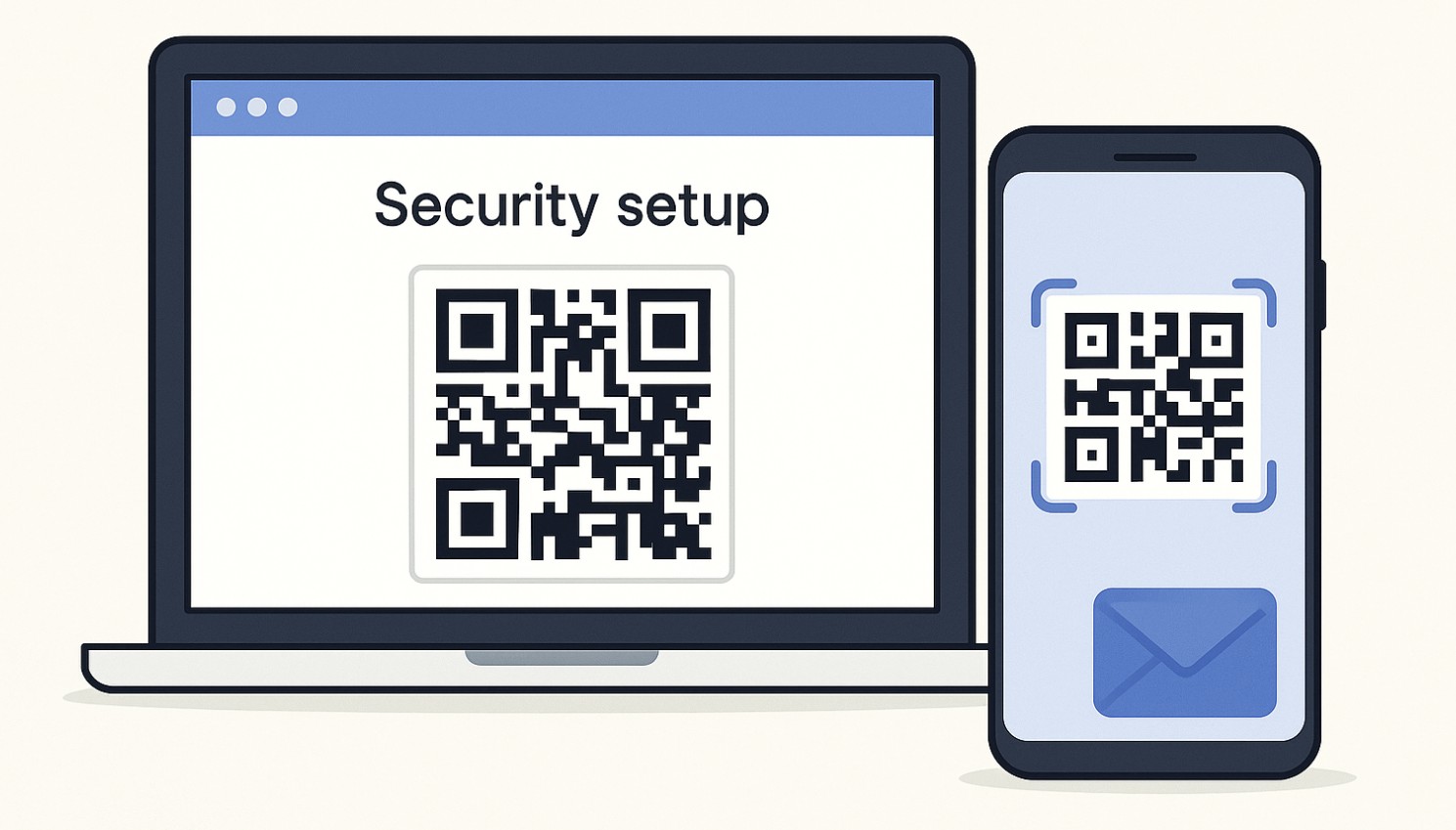
ringkasan (langkah yang dipesan)
di komputer, buka pengaturan akun/keamanan Microsoft Anda dan tambahkan Microsoft Authenticator . Ketika kode QR muncul, simpan di layar. Di ponsel Anda, buka Microsoft Authenticator → Tambahkan akun → pindai kode QR . Pindai QR dan pengaturan lengkap. Buka Outlook dan tambahkan akun-tidak ada QR di Outlook yang diperlukan.
Kesimpulan
Kode QR yang Anda cari tidak ada di dalam Outlook. Tampaknya di halaman pengaturan keamanan akun Microsoft Anda di browser dan dipindai menggunakan Microsoft Authenticator di ponsel Anda. Setelah itu, tambahkan akun di Outlook dan Anda selesai.
